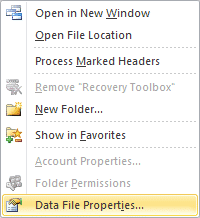Ofte Stilte Spørsmål
Vanlige spørsmål
Spørsmål: Hvordan kan jeg finne en loggfil for Outlook Transfer program og sende den til støtte laget eller utviklere for å analysere?
Svar: Kjør Outlook Overføring-programmet og bruke menyen Hjelp > Åpne loggfilplasseringen. Du kan også lese denne artikkelen som beskriver hele prosessen i detaljer.
Spørsmål: En kopi av e-post er igjen på Windows Live når overføringen til Outlook?
Svar: Alle våre produkter endrer ikke de opprinnelige dataene på noen måte. Alle kilde e-post og mapper vil forbli på plass under og etter konvertering. Ikke glem å laste e-postklienten fra datamaskinens minne, dvs.. lukke det før konverteringen som kildefilene kan være låst av e-postklienten.
Spørsmål: Jeg har stor, på ca 20 GB data i EML-filer, konverteres til PST og lastet opp til O365. Er det noen innstilling i omformer å motta flere PST ikke filer større som 2 GB (Dette er en størrelse som anbefales av Microsoft for O365).?
Svar: Bruk alternativet spesiell som deler PST utdatafilen til volumer (deler) forhåndsdefinert størrelse. Her er kort instruksjoner opp på hvor å dele PST-fil mens du konvertere data. Etter det må du følge en av følgende Microsoft-guider: dette en, hvis du må import PST-fil til din egen postkasse eller denne, hvis du må importere organisasjonens PST-filer til Office 365. Hvis du har veldig høy andel av PST-filer eller de er veldig stor, du kan bruke stasjonen frakt metode, tilbys av Microsoft. Dette vil fysisk kreve at du sender hard / SSD-stasjon med PST-filer til en “Kontor 365 import service”.
Spørsmål: Jeg kjøpte den Bo innlevere Outlook overføre program. Jeg vil overføre min post til outlook på en annen datamaskin, så vil lagre pst-filen på harddisken til den opprinnelige datamaskinen og overføre den via dropbox til den nye datamaskinen, der Outlook er installert. Outlook er ikke installert på den opprinnelige datamaskinen der bo innlevere er. Live Mail er ikke installert på den nye datamaskinen der Outlook er. Jeg fulgte instruksjonene, men når jeg prøver å lagre pst-filen til harddisken (Dropbox-mappen) Jeg får meldingen: “New Session Lag Feil – Microsoft Outlook må være installert på systemet.”
Svar: Våre verktøy arbeider i henhold til Microsoft-spesifikasjonene på ved hjelp av Outlook-Data objektmodellen og må har Outlook installert på systemet for å behandle konvertering. Det er det system kravet for våre og noen annen programvare som oppretting av PST-filen eller administrere Outlook-dataene.
Du må kopiere kildefilene (Live Mail meldingen Lagre katalogen) datamaskinen hvor MS Outlook er konfigurert og bruk kopierte mappen som en kilde for programmet.
Spørsmål: Jeg har klart å importere EML-filer (opprettet av Windows Live Mail) i Outlook ved hjelp av programmet. Inndatameldinger er fine. men, Sendte e-postmeldinger, tidligere lagret i relevante mappene i Windows Live Mail som emne relatert til, importeres – men oppført med datoen når de importeres, ikke den opprinnelige datoen som den opprinnelige meldingen ble sendt.
Svar: Det er Microsoft Outlook-funksjonen, den viser riktig dato for Sendte elementer bare inne i “Sendte elementer” mappen som standard. Løse problemet, må du flytte alle e-poster knyttet til sendte elementer i Outlook-mappe kalt “Sendte elementer”. Velg disse mailene, Høyreklikk utvalget og bruke alternativet trekk av menyen.
Spørsmål: Jeg trenger å vite før du begynner overføringen: Når kilden EML, IMM, IML etc. filene konverteres til PST-format og overført til Outlook vil innkommende emails utslette, over Les, eller på noen måte påvirker e allerede lagret i Outlook?
Svar: Vår programvare er ikke endre kildefilene på noen måte. Det bare leser informasjon fra angitte kilder. Det er også ikke endre (bli med, tørke, flytting) e-post som allerede finnes i Outlook-profilen samt. Men vær oppmerksom på at importerte e-postmeldinger kan blandes med eksisterende e-post hvis du importere dem til den samme mappen.
Spørsmål: Jeg har e-filer lagres på flere andre eldre datamaskiner (disse maskinene er “pensjonert” med eldre opsys) at jeg ønsker å konsolidere i enkelt Outlook på datamaskinen min primære. Hvordan bruker jeg programvaren utfører disse overføringer? Trenger jeg en kopi av programvaren på hver av de eldre datamaskinene eller kan jeg bruke enkeltutgave jeg kjøpe for mitt primære datamaskin? Et annet alternativ…Hvis jeg overføre “gammel” e-filer fra de tidligere datamaskinene til den primære datamaskinen, kan jeg forvente å konvertere og overføre filene fra “eldre” filer til Outlook?
Svar: Det er avhengig av lisenstype du har. Den beste metoden er å bruke programvaren på en datamaskin med Microsoft Outlook. Du kan kopiere kildefilene til det eller dele dem via nettverket og bruke denne nettverksressursen som kilde for programmet.
Spørsmål: Jeg har fullført importprosedyren og åpnet PST-fil i Outlook, men det er ingen e-post i det hele tatt, bare tomme mapper ble importert. LOG viser mange advarsler som tom del ble fjernet. Anti-virus ble slått av. Hva nå?
Svar:
- Først av alt må du kontrollere at du prøver å importere e-post til frakoblede Outlook-profil som POP3-konto. Online regnskapet som IMAP eller Exchange kan ikke brukes til å importere e-postmeldinger. Alle importerte emails vil være forsvunnet fra mappen når du åpner mappen og det vil starte synkroniseringen med den eksterne serveren. Den beste måten å løse dette problemet er å bruke modus som importerer e-post til PST-filen (Program meny Mode > Lagre til PST-fil).
-
Hvis du prøvde å lagre data i PST-filen, men problemet vedvarer, Prøv å søke det register fastsette for manglende MAPI marshalling registernøkler for det Klikk og bruk (C2R) utsikt 2013 installasjoner: Klikk for å laste ned Outlook 2013 register fastsette (readme.txt filen inneholder undervisning)
-
Hvis ikke noe arbeider, Du kan prøve å installere Outlook 2013 i frittstående modus eller bruk vår on-line konverteringssystem.
Vennligst ta hensyn til systemkravene. Microsoft Outlook bør installeres i frittstående modus, og i det minste en lokal profil bør konfigureres. Hvis du har Microsoft Office 365 abonnement eller bruke prøveversjonen, det mest sannsynlig bety at Office-skrivebordsprogrammer er installert i Click-to-run modus. Klikk og kjøre modus isolerer Outlook fra resten av Windows slik at andre programmer kan ikke bruke den riktig og eksterne e-filer kan ikke importeres.Du kan fjerne Microsoft Office helt, omstarte datamaskinen og installere MS Office i frittstående modus fra DVD media (alternativ artikkel i Microsoft KB).
Kort trinnvis: Logg på kontoen office.com, gå til alternativer, plukke ut “Jeg ønsker å brenne en disk”. Last ned installasjonsfilene (~ 2Gb) og installere Outlook bruker dem..
Eller du kan bruke vår online konvertering tjeneste å konvertere e-posten med vår server. Vær så snill kontakt vår support for undervisningen.
Svar:
Det er alltid anbefalt å importere data til ny PST-fil stedet for å bruke standard Outlook datafil men du kan gjøre noe for å øke Outlook ytelse og databehandlingsrutiner.
Redusere størrelsen på Outlook-datafil.
Slette mappen Slettede elementer
- Slett “Delited Items” mappe
- Høyreklikk på “Slettede elementer” mappe
- Klikk for å “Tom mappe” og bekreft operasjonen
Optimalisere ubrukt plass på datafilen
- Klikk til toppen av dine personlige mapper (Personlig profilnavn)
- Klikk “Data Filegenskaper…” menyvalget
- Klikk “Avansert…” knapp
- Klikk “Komprimer nå” knapp
- Vente til slutten av optimalisering
* – Prosessen kan ta en stund hvis datafilen er svært unoptimized.
Gjøre andre optimaliseringer
Midlertidig deaktivere antivirus, datasynkronisering programvare og tredjeparts Outlook add-ins.
Svar: Alle GlexSoft produkter er utformet i henhold til Microsoft guidlines. Hvert produkt er distribuert som en sertifisert oppsett kjørbar. Du kan laste ned og kjøre setup-filen for å installere programvaren på datamaskinen. Programvare fjerning kan utføres ved å lansere for avinstallering kjørbar og via standard Windows Kontrollpanel alternativ kalt Legg til / fjern programmer. Du kan også lese den fullstendige programvare fjerning og oppsett instruksjon.
Registrering Spørsmål
Spørsmål: Jeg kjøpte aktiveringskoden, men programmet vil ikke registrere når jeg setter inn lisensnøkkelen. Vinduet forsvinner når jeg klikker ok, men programmet forblir i demo-modus. Kan du hjelpe?
Svar: Registrering vinduet bør ikke forsvinne uten melding. Det virker som noe på PC-en din ikke tillater vår programvare for å opprette forbindelsen til aktiveringsserveren. Hvis du bruker en brannmur, antivirus eller annet verktøy som kan kontrollere internett-tilkobling kan du deaktivere den midlertidig eller hvite vår programvare.
Svar: Du kan endre produkt hvis lisenskoden ikke er brukt ennå. Du må fjerne e-post med lisenskode og alle andre kopier av lisenskode.
Etter det kan du bestille riktig produkt og send oss dine både ordrenummer. Etter valideringen vil vi refundere full pris på din første bestilling.
Feilmeldinger
Svar: Denne feilen kan oppstå under behandling av store mengder data når du bruker ekstern Format Processor alternativ. Dette alternativet bruker Outlook omformer API som inneholder noen grenser. Intern formater prosessor bruker grunnleggende valg av Outlook API og håndterer resten av utvidede konverteringsfunksjoner. Slå på den interne formater prosessor alternativ og gjenta konvertering for å løse dette.
Svar: Kontroller at lokal Outlook-brukerprofilen finnes og en av profiler er angitt som standard. Vær oppmerksom på at du ikke kan importere e-postmeldinger til on-line kontoprofilen for eksempel Exchange Server eller IMAP-konto. Du har bare online regnskapet konfigurert, Du kan legge til minst én *.pst fil til din Outlook-profiler og importere e-post til denne pst-filen. Alternativt kan du modus kalt “Lagre til PST-fil” som lagrer e-post til pst-fil.
Svar: Outlook og MAPI-systemet fullføre installere på den aller første gangs bruk. Hvis Outlook kjørte aldri som den aktuelle brukeren og det er ingen profiler, det er ment for feil ut. Du må kjøre Outlook når den installeres og fullføre alle trinnene i konfigurasjonsveiviseren. Det er ikke noe problem hvis du ikke har noen e-postkontoer eller ikke ønsker å oppgi dem, Du kan legge dem senere. Etter at du kanskje må starte PCen for at endringene skal tre i kraft.
Svar: Sørg for at du har brukt den nyeste versjonen av konverteringsprogramvare. Lukk alle programmer som kan bruke e-kilden, utelukke alle andre faktorer som påvirker e-postklient, antivirus eller e-post / kontakter synkroniseringsprogramvare. For eksempel ESET Smart Security skanner som karantene e-poster i de fleste tilfeller forårsaker programmet til å krasje.
Svar: Du har ikke nok diskplass på en målstasjonen å spare importerte e-post. Vennligst frigjøre diskplass eller bruke en annen lagringsenhet som har nok ledig plass til å løse problemet.
Svar: Outlook ble nettopp installert, og det er ennå ikke klar til å jobbe. Du bør kjøre Microsoft Outlook og fullføre konfigurasjonsveiviseren. Deretter datamaskinen på nytt for disse innstillingene skal tre i kraft. Dette vil løse problemet.
Svar: Du prøver å importere e-post til korrupte data butikken som ikke kan gjøres normalt. Du må lagre data til sunn datakilde i stedet.
Svar: Denne feilen forekommer ofte når Outlook datafil er passordbeskyttet. Du kan kjøre Outlook, åpne passordbeskyttet profil og importere e-poster uten å gå ut fra Outlook. Som alternativ kan du lagre dine data i nye PST-filen.
Svar: Feil som dette er forårsaket av tredjeparts programvare ødelegge Outlook data. Bruk muligheten til å lagre data til ny PST-fil i stedet for å importere dem til Outlook-profil.
Svar: Du må sette opp lokale Outlook-data profil for å importere e-post. E-post kan ikke importeres til Exchange Server (online profil) eller uten. Du kan gjøre dette ved hjelp: Kontrollpanel | Post | Datafiler… | Legg… | Datafil for Outlook (.PST)
Svar: Windows-bruker posten har ikke nok rettigheter til å skrive inn valgt Outlook brukerprofil eller det er ikke tilgjengelig på grunn av en annen grunn. Du kan prøve å bruke alternativet for å opprette nye PST-filen i stedet. Hvis det også produserer slike feil må du konfigurere gruppepolicyen Outlook slik at PST-filen å bli brukt og oppdatert. Les mer i Microsoft Knowledge Base-artikkel. Hvis du bruker det korporative domenenettverket behage Konfigurere gruppepolicy i stedet.
Spørsmål: Når jeg prøver å importere EML meldinger, hvis Outlook er i gang og etter at alle Transfer import trinn, Outlook dialogboksen tillater å velge målmappen for de importerte meldinger aldri åpnes. Jeg får feilmeldingen “Feil på IMsgServiceAdmin::ConfigureMsgService: MAPI_E_EXTENDED_ERROR PST-filen kan ikke åpnes.” Det fungerer fint hvis jeg lukker Outlook før du importerer, dvs.. denne dialogboksen vises, og jeg finner mine importerte meldinger etter at Outlook startes på nytt.
Svar: Vi anbefaler å holde Outlook lukket under konverteringen. Microsoft Outlook biblioteker tillate ulike prosesser for å dele en datafil så lenge begge prosessene kjøres i samme sikkerhetskontekst. Du kan tillate å kjøre både Outlook og overføring verktøy med privilegier av Administrator for å løse andel brudd problem.
Svar: Outlook brukerprofil kan ikke akseptere e-poster som skal importeres. Bruk frakoblet profil i stedet. MAPI og Exchange Server-kontoer er online typen profiler, og kan ikke brukes til å importere e-poster.
Problem: Ved konvertering mine meldinger til Outlook fil, a * transfer64.exe prosessen synes å være delte (eller gjenget) for hver melding. Problemet er at disse prosessen ikke avslutte, de får i en “suspendert” stat. Resultatet er at jeg har tusenvis av exe prosesser ved konvertering tusenvis av meldinger.
Som prosessen ikke avslutte, de ikke ledig minne og, endelig, datamaskinen kommer ut av minne (Selv med 8 Gb). Vennligst gi meg en løsning så snart som mulig. Jeg bruker Outlook 2016 64-bit Windows 10.
Løsning: Office ble installert ved hjelp av “one-click” eller “Click-to-run”-modus (direkte fra MS nettsiden), Jeg avinstallerte det, lastet ned “full” installasjonsfilen og installerte Office på nytt. Nå fungerer det perfekt ! Og mye raskere. (Takk til Jean-Michel for å undersøke om denne saken)
Svar: Vennligst prøv å deaktivere enkelte Outlook-tillegg. Hvis du bruker Outlook Connector (Hotmail Connector) legge inn, må du deaktivere den midlertidig. Les Microsoft guide på administrere Outlook Add-ins. Feilen kan forårsakes også av CRC-feil i Outlook datafilen eller oppbygging skader. I dette tilfellet kan det være nødvendig å reparere PST-profil først.
I de fleste tilfeller kan du hindre at denne feilen skjer ved å importere e-postmeldinger til nye (ikke eksisterende) PST-fil. Bruk menyen “Modus” for å muliggjøre sparing til PST-fil, deretter bruke programvaren i denne modusen.
Svar: Du er nå inne som Outlook i Bare Internet Mail-modus som ikke tillater å importere e-poster. Du kan bytte fra Internet Mail Only (IMO) til bedrifts arbeidsgruppe (CW) installasjon av Microsoft Outlook 2000. For mer info kan du bruke Microsofts retningslinjer for å bytte installasjonstype.
Svar: Problemet vises, fordi du ikke har Microsoft Outlook installert på systemet som er System Krav. Du må sette opp frittstående versjon av MS Outlook, starte den og konfigurere Brukerprofil. Det er umulig å opprette PST-fil (Datafil for Outlook) uten å ha Outlook installert på samme PC. Det samme for feilnummer 0x80070002.
Svar: Du må sette opp Outlook som det er beskrevet i forrige svar, og start datamaskinen for å oppdatere nyinstallerte komponenter og Outlook importfiltre.
Svar: Denne feilen sier at “Meldingen butikken har nådd sin maksimale størrelse.”. Hver Microsoft Outlook-versjon er begrenset å arbeide med PST-filer av forskjellige størrelser. For eksempel: PST filstørrelse for Outlook 2003 og 2007 er 20 GB, for Outlook 2010, 2013 og 2016, pst filstørrelse er satt til 50GB. Du kan justere denne grensen via registret eller via gruppepolicyer. Bruk Microsoft KB-artikler for å få mer informasjon. Read more about PST size limit.
IncrediMail til Outlook Transfer Q&EN
Spørsmål: Selv om jeg er på riktig mappe, Jeg får alltid en feilmelding av kan ikke finne den MessageStore.db Kan det være fordi min IncrediMail er for stor? Eller at den opererer på spansk? Jeg trenger å kjøpe fullversjonen, men jeg må se det fungerer Have gren et par omformere og ingen gjør oppgaven som det skal. Noen trenger enda en andre verktøy.
Svar: To mulige årsaker til dette problemet:
- Din IncrediMail versjonen er ikke 2.5. I dette tilfellet, kan du lese artikkelen beskriver hvordan å konvertere e-post fra IncrediMail 2.0
- Du har valgt feil kilde mappe. Velg riktig kilde mappe for å løse dette.
Spørsmål: Det virker ikke alle meldingene konverteres. Jeg har kjørt IncrediMail fra begynnelsen og jeg vil anta at noen av dataene er tidligere enn V2.5, Derfor har du en konverteringsverktøy for å konvertere tidligere versjoner av IncrediMail?
Svar: ja, Du kan laste ned en annen verktøyet, kalt IncrediMail til Outlook omformer fra www.incredimailtooutlook.org nettsted. Dette verktøyet fungerer for IncrediMail meldinger butikker av tidlige versjoner og konverterer bare gamle e-post slik at de ikke ville bli blandet. Du kan bruke din med lisenskoden for å registrere dette verktøyet uten å betale i tillegg.
Svar: Perion Networks-firmaet stenger tjenestene sine, og det er ingen måte å automatisk gjenopprette den nestede strukturen til undermapper lenger, men du kan enkelt gjenopprette undermappestrukturen i Outlook manuelt.
Spørsmål: IncrediMail starter krasjer på Windows 10 etter den nyeste Flash-oppdatering.
Crash detaljer
Unntak: STOPPUNKT (80000003)
Feil forskyvning: 00132LD2
Modul: KERNELBASE.dll
00132Ld2 KERNELBASE.dll
008255B1 Flash.ocx
0082B0A7 Flash.ocx
007F33EC Flash.ocx
007D8711 Flash.ocx
007D862C Flash.ocx
0080E7D2 Flash.ocx
007BE02A Flash.ocx
00823E78 Flash.ocx
007D7ED7 Flash.ocx
007D7BC2 Flash.ocx
007D8649 Flash.ocx
0078B69E Flash.ocx
0046ED2A Flash.ocx
0045EABE Flash.ocx
0023FD96 Flash.ocx
00233141 Flash.ocx
00237C33 Flash.ocx
00238F30 Flash.ocx
0026F375 Flash.ocx
Svar: Problemet er at du ikke kan starte IncrediMail noe mer for å opprettholde data. I dette tilfellet tilby vi deg å migrere til Microsoft Outlook så snart som mulig. Som du kan bruke den IncrediMail til Outlook Transfer programvare som det fungerer selv om IncrediMail ikke er operativ.
Live Mail til Outlook Transfer Q&EN
Spørsmål: Jeg har importert mine Live Mail e-post og mapper til Outlook, men liten mengde mappenavn vises avkortet. Er det en måte å fikse dette?
Svar: Live Mail butikker mappenavn på filsystemet på denne måten, det forkorter navnet på mappen hvis den er for lang. Ekte mappenavn er lagret i kryptert db. Vår programvare tar mappenavnene fra filsystemet som de er. Du kan manuelt rette mappenavnene i Outlook etter konvertering ved å gi dem.
Questions about Microsoft Outlook
Svar: To print a task list from Outlook, Følg disse trinnene:
- Åpne Outlook på datamaskinen.
- Go to Calendar or Tasks, depending on where you saved your tasks.
- Select the tasks you want to print by clicking on them. If you want to print all tasks, press Ctrl+A to select all items.
- Click the Print button (usually shown as a printer) at the top of the screen. If there is no Print button on the Quick Access toolbar, press Ctrl+P.
- In the Print window that opens, you can choose print options: number of copies, page orientation, paper size, and other settings.
You can also select the type of print – liste, card, or table. - Click the OK or Print button to start printing.
Etter det, your task list will be printed according to the selected settings.
Svar: Before diving into the specific methods, it’s important to understand the basic functionality of Outlook’s search feature. Outlook indexes all your emails, kalenderhendelser, and contacts to make them searchable. This indexing process allows you to quickly find items based on various criteria, including date, avsender, keywords, og mer.
Metode 1: Basic Search
- Search Box: The simplest way to find emails by date is to use the search bar located at the top of your Outlook window. You can type specific dates or use relative terms like “yesterday,” “i dag,” eller “last week.”
- Search Bar: After clicking on the search bar, the Search Tools tab appears, offering more options to refine your search, including a date picker and predefined date ranges.
Metode 2: Avansert søk
- Avansert søk: For more complex searches, use the Advanced Find feature by pressing Ctrl+Shift+F. This opens a dialog box with multiple tabs for detailed search criteria.
- ‘Messages’ Tab: Her, you can specify the date range by selecting “received” in the field dropdown, “mellom” in the condition dropdown, and then setting your desired dates.
Metode 3: Søkemapper
- Creating a Search Folder: Høyreklikk på “Søkemapper” in the left pane, plukke ut “Ny søkemappe,” og velg “Create a custom Search Folder.” Klikk “Velg” to specify criteria.
- Configuring Criteria: I den “Customize Search Folder” dialog, klikk “kriterier,” naviger til “Avansert” kategorien, and set the “Felt” til “Received.” Deretter, specify the date range.
Metode 4: Sorting Emails
- Sorting by Received Date: In your inbox or any folder, you can click on the “Mottatt” column header to sort emails by date. Clicking again toggles between ascending and descending order.
Metode 5: Using Instant Search with Keywords
- Search Operators: Outlook supports search operators that can be used directly in the search bar. For eksempel, typing `received:>=01/01/2023 AND received:<=12/31/2023` finds all emails received in the year 2023.
Metode 6: Search Tools and Refining
- Refine Group: After initiating a search, den “Refine” group in the Search Tools tab offers options to narrow down results by date, vedlegg, kategorier, og mer.
Metode 7: Utilizing Outlook’s “Søkeverktøy” Bånd
- Ved hjelp av “Recent Searches”: This feature allows you to quickly repeat a recent search, including those based on date.
- Søkeverktøy: Den “Søkeverktøy” ribbon offers options like “Location to Search” og “Search Options” for more granular control over your search parameters.
Metode 8: Third-Party Tools and Add-Ins
- Tillegg: There are several Outlook add-ins available that enhance search functionality, offering more intuitive interfaces and powerful search capabilities.
- Desktop Search Tools: Tools like Lookeen or Copernic Desktop Search can index your Outlook data and provide fast, efficient search capabilities beyond what’s possible with Outlook alone.
Tips for Effective Email Management
- Regularly Archive Emails. Keeping your inbox size manageable can improve search performance. Use Outlook’s AutoArchive feature to automatically move older items to an archive folder.
- Use Categories and Folders. Organizing emails into categories and folders not only helps with manual retrieval but can also be used as search criteria.
- Update Outlook and Windows. Ensure that both Outlook and Windows are up to date. Microsoft regularly releases updates that can improve search functionality and fix related bugs.
- Rebuild the Search Index. If you’re experiencing issues with search, rebuilding the Outlook search index can often resolve these problems.
Finding emails by date in Outlook can be achieved through a variety of methods, from simple searches to advanced queries and third-party tools. By understanding and utilizing these methods, you may significantly improve efficiency in managing and retrieving emails. Regular maintenance and organization of your Outlook data will further enhance your ability to quickly find the information when you need it.
Hvis du ikke fant svaret på spørsmålet ditt her vennligst Ikke nøl med å spørre oss. Også kan du finne flere spørsmål og svar på fora for Microsoft Office.